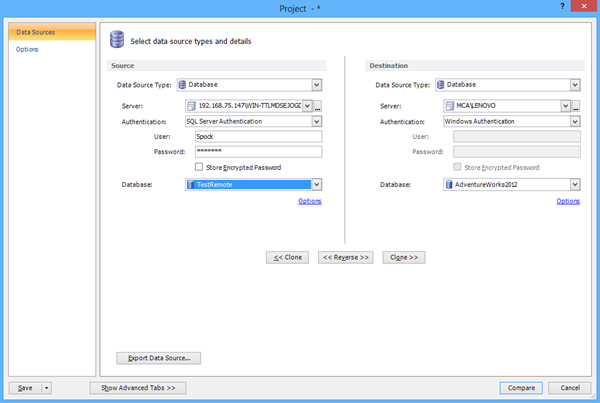Sådan konfigureres fjernadgang og oprettelse af forbindelse til en ekstern SQL Server-instans med ApexSQL-værktøjer
Gælder for
Alle ApexSQL-værktøjer
Beskrivelse
Denne artikel forklarer, hvordan man konfigurere fjernadgang på en SQL Server-forekomst og oprette forbindelse til en ekstern SQL Server-forekomst med ApexSQL-værktøjer
Konfiguration af fjernadgang på en SQL Server-forekomst
For at aktivere fjernforbindelse på SQL Server til højre – klik på serveren, og vælg indstillingen Egenskaber. I dialogboksen Serveregenskaber under fanen Forbindelser skal du markere afkrydsningsfeltet Tillad fjernforbindelser til denne server:
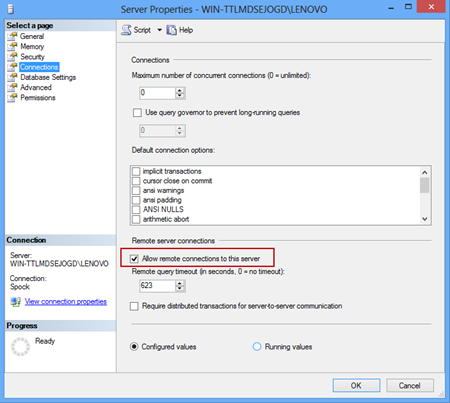
Gå til Start- > Programmer- > Microsoft SQL Server 2005/2008/2012 – > Konfigurationsværktøjer og vælg SQL Server Configuration Manager:
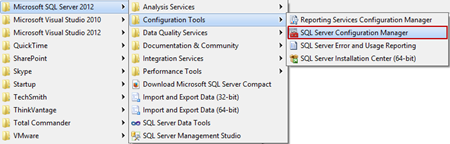
Under SQL Server Network Configuration skal du vælge Protokoller til < dit servernavn >:
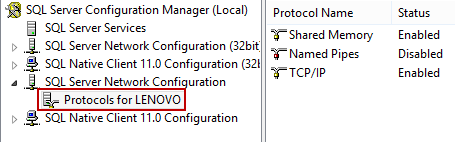
Sørg for, at TCP / IP-protokol er aktiveret, og højreklik på TCP / IP, og vælg indstillingen Egenskaber. I dialogboksen Egenskaber for TCP / IP skal du vælge fanen IP-adresser og rulle ned til IPAII. Hvis dialogboksen TCP Dynamic Ports indeholder 0, hvilket indikerer, at databasemotoren lytter til dynamiske porte, skal du slette 0 og indstille TCP Dynamic Ports til blankt og TCP Port til 1433. Port 1433 er standardforekomsten, som SQL Server bruger:
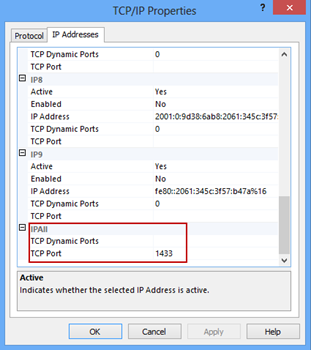
Når du klikker på knappen OK, bliver du bedt om en meddelelse om at genstarte tjenesten:
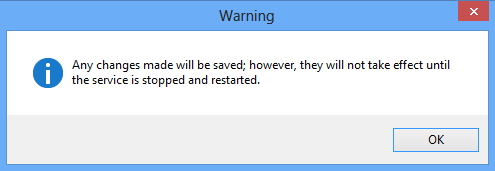
I venstre rude i SQL Server Configuration Manager skal du klikke på SQL Server Services, højreklikke på SQL Server < forekomst_navn >, og klik på Genstart:
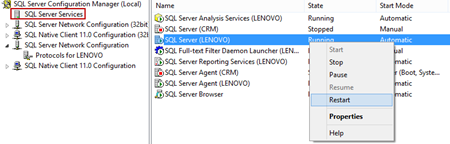
|
|
Hurtigt tip: Hvis du bruger firewall, skal du tilføje en undtagelse for 1433-porten for at tillade TCP / IP trafik på Port 1433 |
Konfigurer en Windows Firewall til databasemotor Adgang
For at tilføje en firewallundtagelse til 1433-porten skal du gå til Programmer – > Administrative værktøjer skal du vælge Windows Firewall med mulighed for avanceret sikkerhed og følge trinene:
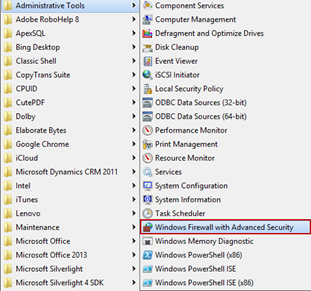
-
I dialogboksen Windows Firewall med avanceret sikkerhed skal du klikke på indstillingen Indgående regler og vælge kommandoen Ny regel :
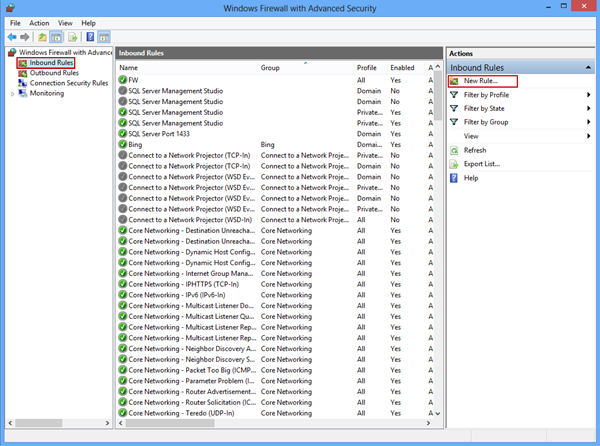
-
I guiden Ny indgående regel skal du vælge portindstillingen og klikke på Næste:
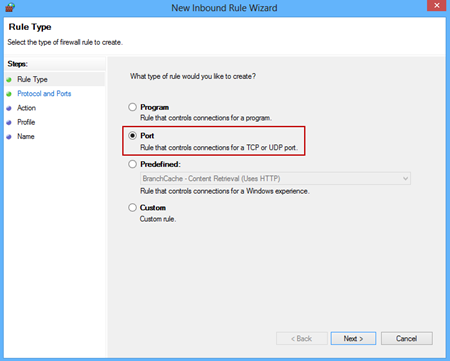
-
I vinduet Protokoller og porte skal du angive de protokoller og porte, som en regel gælder for. Vælg TCP-indstilling, indtast 1433-porten i tekstfeltet Specifikke lokale porte, og klik på Næste:
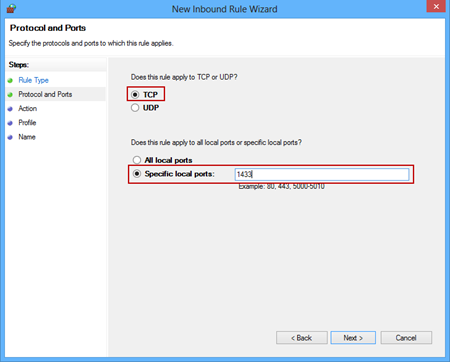
-
I handlingsvinduet skal du vælge Tillad forbindelsen at specificere den handling, der skal udføres, når en forbindelse matcher de betingelser, der er angivet i reglen:
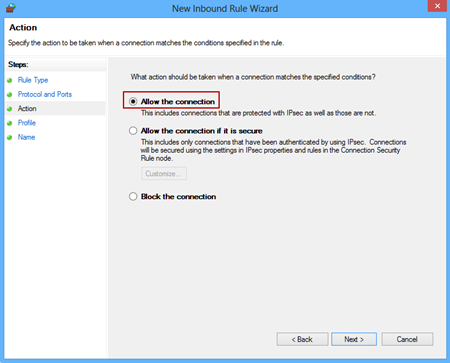
-
Angiv de profiler, som reglen gælder for, i profilvinduet, og klik på Næste:
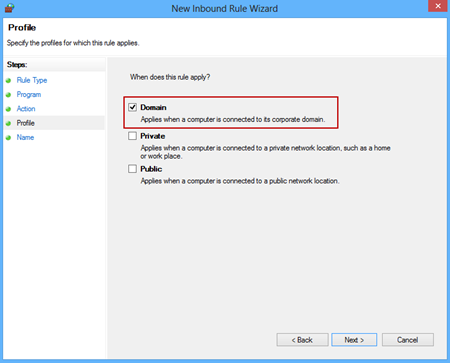
-
I det sidste vindue skal du angive navnet på den oprettede regel og klikke på knappen Udfør:
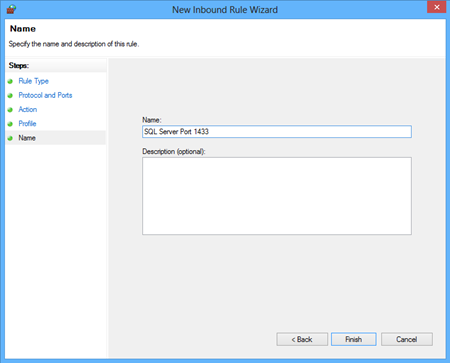
Du kan nu se den oprettede regel på listen over indgående regler:
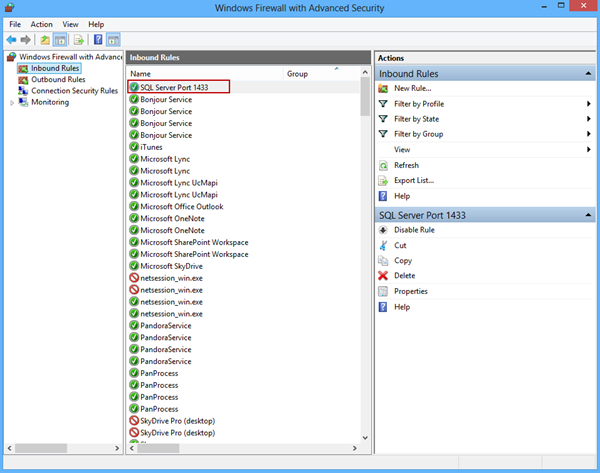
Konfiguration af fjernadgang på en navngivet forekomst af SQL Server
Hvis du bruger en navngivet forekomst af SQL Server, er der specifikke ting, du skal gøre for at give klienter adgang til SQL-databasen eksternt. Som allerede nævnt er standardforekomsten, som SQL Server lytter til, port 1433. For en navngivet SQL Server-forekomst er de porte, der bruges til at tale med SQL Server, som standard dynamiske.
Når en klient opretter en forbindelse til en navngiven forekomst af SQL Server, sender den en SQL Server Resolution Protocol (SSRP) UDP-pakke til servermaskinens User Datagram Protocol (UDP) -port 1434.
For at konfigurere fjernadgang til en SQL Server navngivet forekomst gå til Start- > Programmer- > Microsoft SQL Server 2005/2008/2012 – > Configuration Tools, og vælg SQL Server Configuration Manager.
I dialogboksen TCP / IP Properties skal du vælge fanen IP-adresser og rulle ned til IPAII. Indstil de dynamiske TCP-porte til blanke og TCP-porten til 1434, og genstart SQL Server < servernavn > -tjenesten.
Når du opretter forbindelse til en SQL Server-navngivet instans SQL Server Browser hævder UDP-porten 1434.I SQL Server Configuration Manager skal du sørge for, at SQL Server-browseren er indstillet til Automatisk og kører:
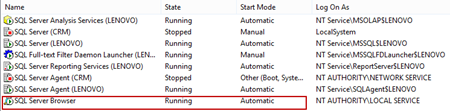
I programmerne – > Administrative værktøjer – > Windows Firewall med avanceret sikkerhed tilføjer en firewallundtagelse for 1434-porten og UDP i de indgående regler:
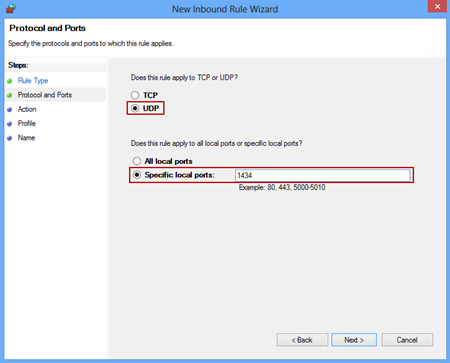
Forbindelse til en ekstern SQL Server-instans med ApexSQL-værktøjer
Vi viser tilslutning til en ekstern SQL Server-instans i et eksempel på ApexSQL Diff. Når det nye projekt startes, skal du oprette forbindelse til en kilde og destinationsserver.
For at oprette forbindelse til en ekstern server skal du åbne Server List Manager ved at klikke på knappen “…” ved siden af rullelisten Server. :
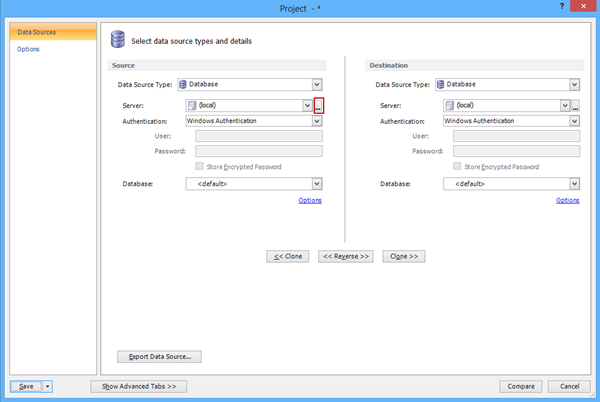
I dialogboksen Server List Management skal du klikke på knappen Tilføj ny:
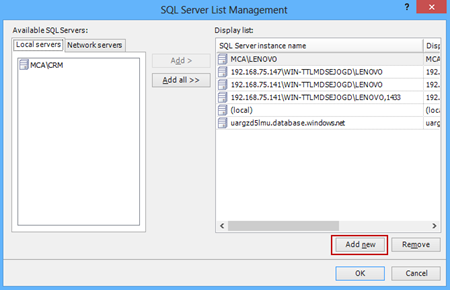
Hvis du bruger standardporten 1433 i dialogboksen Tilføj server, skal du indtaste navnet på SQL Server-forekomsten i formatet: < din ip-adresse > \ < servernavn >, Port. Klik på Test forbindelsen knap:
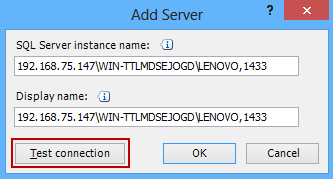
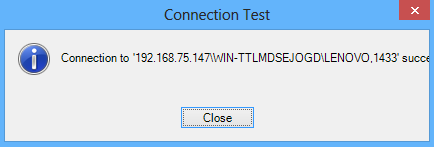
For en SQL Server navngivet forekomst skal du bare indtaste navnet på SQL Server-forekomsten:
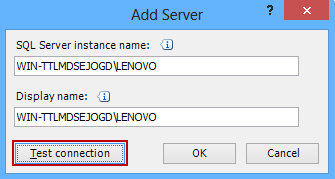
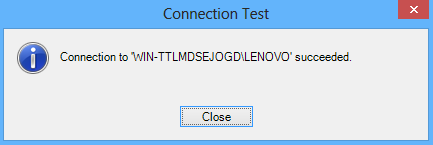
Problemer med Windows-godkendelse
Når du prøver at oprette forbindelse til en ekstern server ved hjælp af Windows-godkendelse du kan støde på følgende fejl:
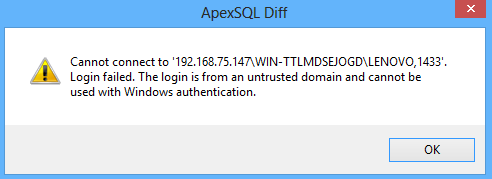
|
|
Hurtigt tip: Der er et par løsninger på dette problem:
|
Vi viser tipet til at løse dette problem ved hjælp af SQL Server-godkendelse til at logge ind på serveren:
-
I serveregenskaberne under fanen Sikkerhed indstiller servergodkendelse til SQL Server og Windows-godkendelsestilstand
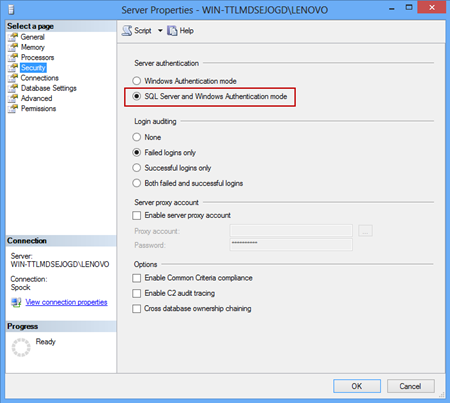
-
Opret en ny log i:
CREATE LOGIN YourLogin WITH PASSWORD="yourpass"GOALTER LOGIN sa WITH PASSWORD="yourpass", CHECK_POLICY=OFFGOALTER LOGIN sa ENABLEGO
-
Giv de nødvendige rettigheder til den oprettede bruger til at få adgang til databasen og til at bruge ApexSQL-værktøj. I dette eksempel for ApexSQL Diff er de krævede minimumstilladelser:
For både kilde- og destinationsdatabaser:
- Medlemskab af offentlig rolle
- CONNECT og VIS DEFINITION rettigheder
For en destinationsdatabase:
-
CONTROL skal tildeles for at udføre synkroniseringsskriptet